- Il Origine 327683:0 errore può sorgere a causa di Firewall di Windows blocchi e terzi conflittualifestaprogramma antivirus.
- Alcuni Giocatori hanno detto che hanno fissoOrigineerrore 327683:0 nel 2020 disabilitando temporaneamente firewall prima di lanciare il OrigineclienteSoftware.
- Disabilitazione programma antivirus è un'altra potenziale soluzione per errore 327683:0.
- Cancellazione della cache danneggiata dati per Origine, e altro Software può anche risolvere numerosi Software problemi.

Questo software riparerà gli errori comuni del computer, ti proteggerà dalla perdita di file, malware, guasti hardware e ottimizzerà il tuo PC per le massime prestazioni. Risolvi i problemi del PC e rimuovi i virus ora in 3 semplici passaggi:
- Scarica lo strumento di riparazione PC Restoro che viene fornito con tecnologie brevettate (brevetto disponibile Qui).
- Clic Inizia scansione per trovare problemi di Windows che potrebbero causare problemi al PC.
- Clic Ripara tutto per risolvere i problemi che interessano la sicurezza e le prestazioni del tuo computer
- Restoro è stato scaricato da 0 lettori questo mese.
Alcuni utenti hanno postato sul forum di EA su an Origine 327683:0 errore. Questo problema si verifica per alcuni utenti quando tentano di aggiornare Origin o installare giochi con quel client di gioco. Il messaggio di errore afferma:
Abbiamo riscontrato un problema. Si è verificato un errore imprevisto. Riprova tra qualche istante. Errore: 327683:0.
Che cos'è l'errore 327683:0 in Origin?
L'errore 327683:0 è un problema di aggiornamento di Origin e di installazione del gioco. Origin scarica gli aggiornamenti e i giochi, ma visualizza il messaggio di errore 327683:0 durante l'installazione.
Il problema può essere dovuto a software antivirus in conflitto, firewall di Windows che blocca le richieste di Origin e dati della cache danneggiati.
Come posso correggere l'errore Origin 327683:0?
1. Esegui Origin come amministratore
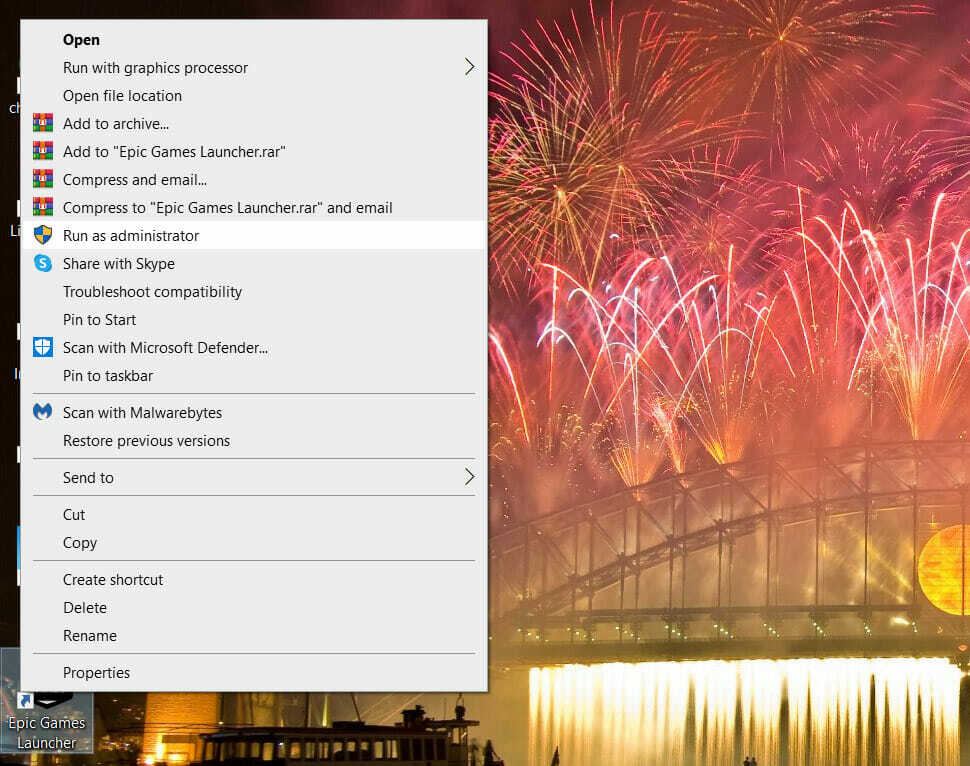
Per prima cosa, prova a eseguire il tuo Software client di origine come amministratore facendo clic con il pulsante destro del mouse sull'icona del collegamento sul desktop.
Quindi puoi semplicemente selezionare il Esegui come amministratore opzione nel suo menu di scelta rapida.
Se non disponi di un collegamento sul desktop, fai clic con il pulsante destro del mouse su Origin nel menu Start e seleziona Di più, e poi scegli Esegui come amministratore.
2. Esci e torna in Origin
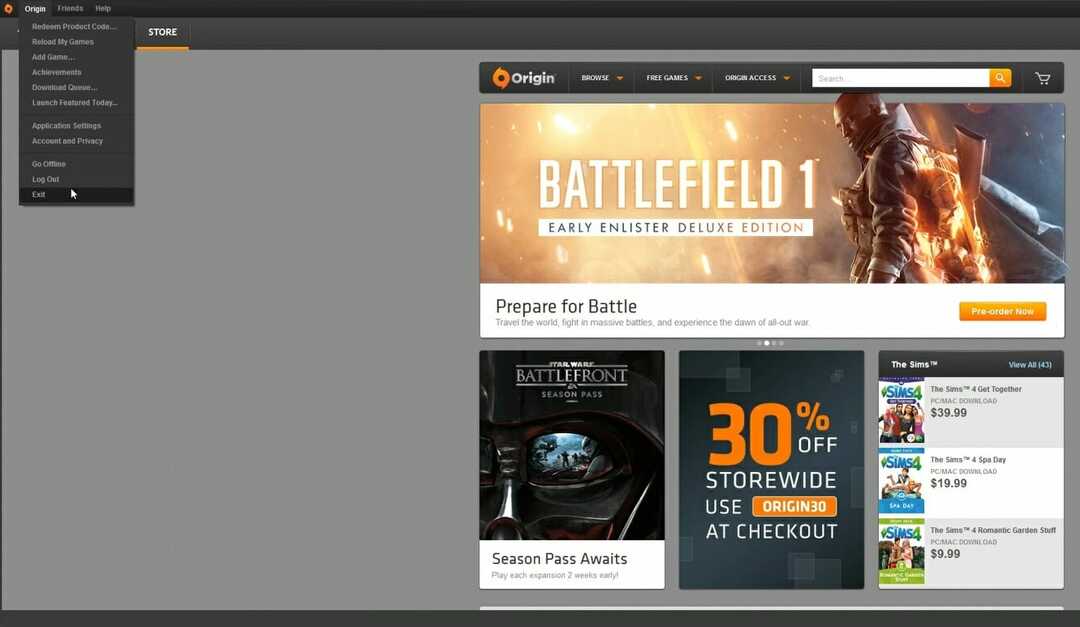
Prova a disconnetterti da Origin facendo clic su Origine in alto a sinistra della finestra del client di gioco.
Seleziona il Disconnettersi opzione nel menu che si apre. Quindi accedi nuovamente al client di gioco di Origin con i dettagli del tuo account utente.
3. Disattiva temporaneamente Windows Defender Firewall
- Premi contemporaneamente i tasti Windows e R per avviare l'accessorio Esegui.
- Digita questa riga di comando nella casella Apri di Esegui e premi Invio:
controllo firewall.cpl - Quindi, fare clic su Attiva o disattiva Windows Defender Firewall, che aprirà le impostazioni nell'istantanea direttamente sotto.
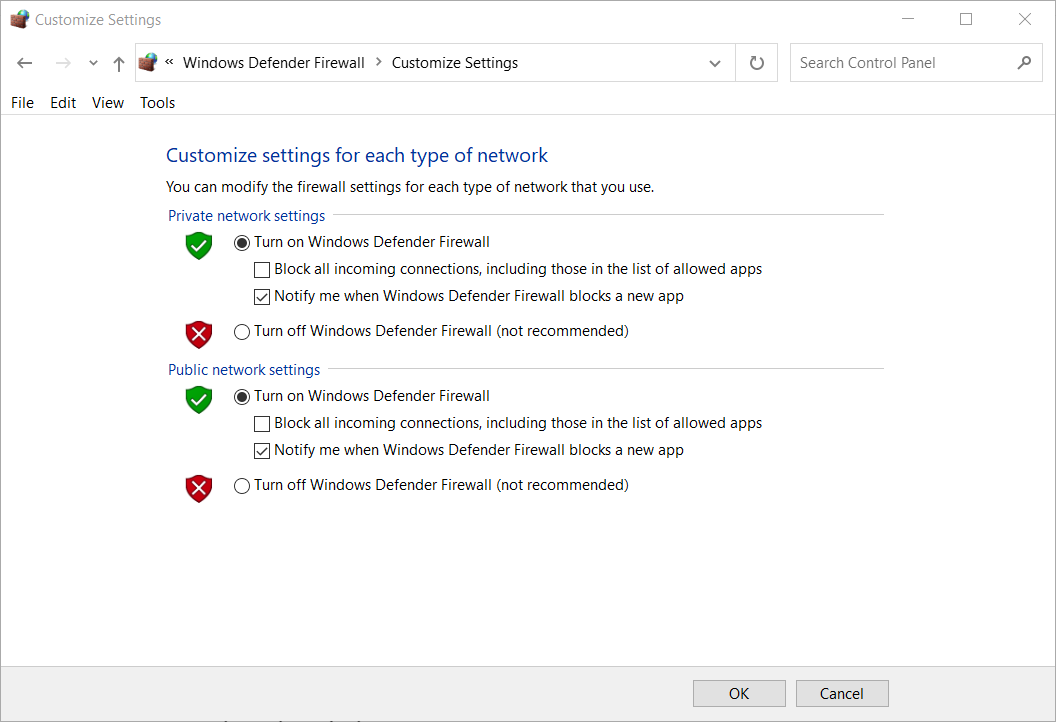
- Seleziona entrambi i Disattiva il firewall di Windows Defender opzioni e fare clic su ok per chiudere la finestra.
- Quindi prova a installare gli aggiornamenti o i giochi di Origin con il firewall disattivato.
4. Disabilita le utility antivirus di terze parti

Prova a disabilitare qualsiasi terza parte utilità antivirus installato sul PC facendo clic con il pulsante destro del mouse sull'icona nella barra delle applicazioni di Windows.
Si aprirà quindi un menu di scelta rapida che probabilmente includerà le impostazioni di disattivazione per l'utilità antivirus.
Seleziona un'opzione che disabiliterà temporaneamente il tuo software antivirus per alcune ore.
5. Svuota la cache di Origin
- Chiudi completamente il software client Origin se è aperto.
- Avvia Esegui con il tasto Windows + tasto di scelta rapida R che lo apre.
- Apri la cartella della cache di Origin inserendo questo comando di posizione e premendo Invio:
%ProgramData%/Origine - Seleziona tutto il contenuto all'interno della cartella che si apre ad eccezione di Contenuto locale.
- premi il Elimina pulsante acceso Esplora file Casa scheda per cancellare il contenuto selezionato.

- Apri di nuovo la finestra di Esegui.
- Quindi, inserisci questo comando di posizione e premi Invio:
%AppData% - Seleziona la sottocartella Origin all'interno della cartella Roaming che si apre.
- Clicca il Elimina pulsante per cancellare la sottocartella Origin.
- Fare clic su AppData nella barra del percorso di Esplora file per aprire quella cartella.
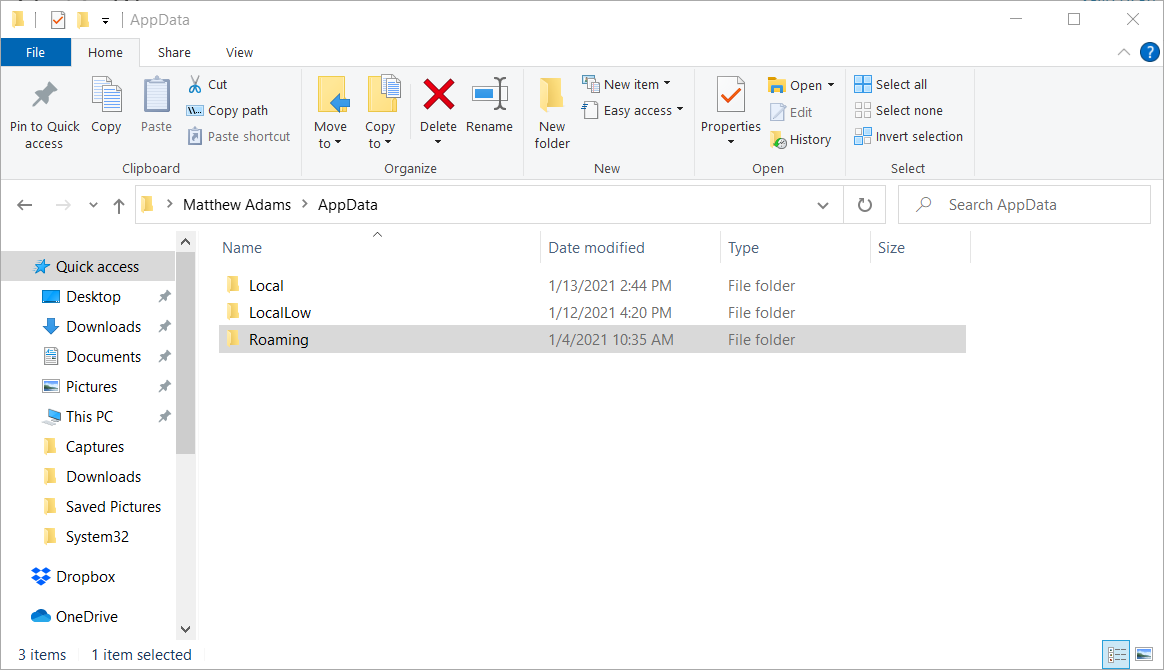
- Apri la cartella Local all'interno della directory AppData.
- Seleziona la cartella Origin nella directory Local e premi il tasto Elimina chiave.
- Successivamente, riavvia il desktop e il laptop.
6. Reinstalla Origin
- Apri la finestra di Esegui.
- Aprire Programma di disinstallazione di Windows, inserisci questo comando di avvio in Esegui:
appwiz.cpl - Selezionare Origin nell'elenco dei programmi.
- Clic Disinstalla per rimuovere Origine.
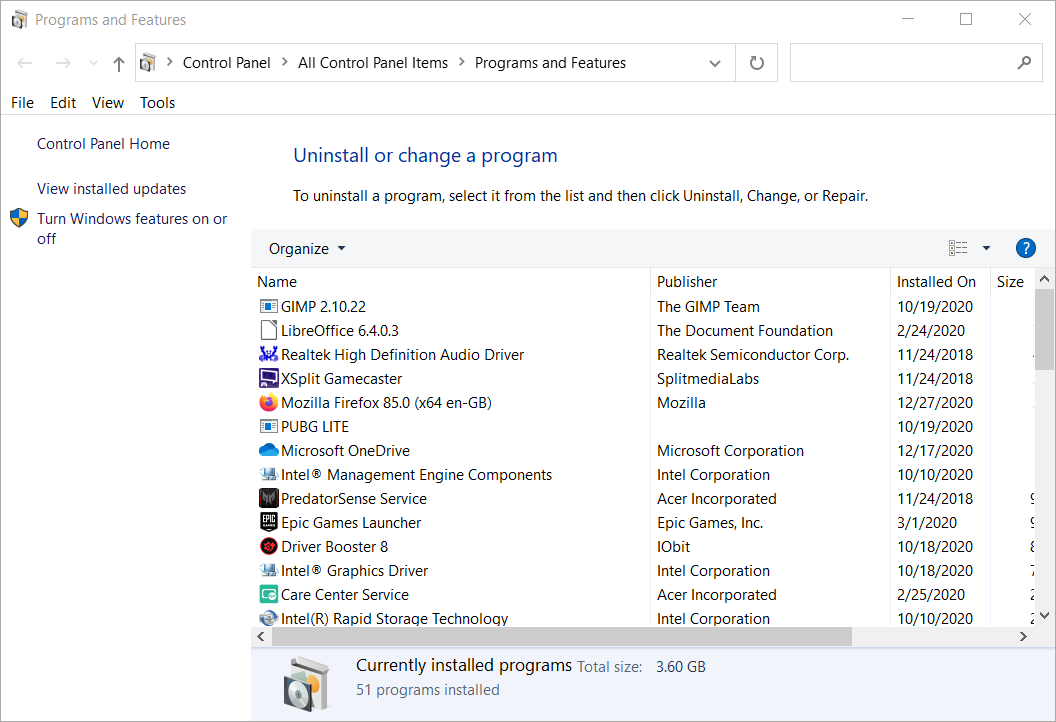
- Riavvia Windows dopo aver disinstallato Origin.
- Open Origins pagina di download in un browser.

- Clicca il Scarica pulsante per Finestra.
- Quindi reinstalla Origin con la procedura guidata di installazione scaricata.
Queste sono alcune delle risoluzioni più ampiamente confermate con cui gli utenti hanno corretto l'errore 327683:0.
Quindi, ci sono buone probabilità che almeno una delle soluzioni di cui sopra farà il trucco. Con l'errore 327683: 0 di Origin corretto, sarai in grado di installare Giochi di origine ancora.
 Hai ancora problemi?Risolvili con questo strumento:
Hai ancora problemi?Risolvili con questo strumento:
- Scarica questo strumento di riparazione del PC valutato Ottimo su TrustPilot.com (il download inizia da questa pagina).
- Clic Inizia scansione per trovare problemi di Windows che potrebbero causare problemi al PC.
- Clic Ripara tutto per risolvere i problemi con le tecnologie brevettate (Sconto esclusivo per i nostri lettori).
Restoro è stato scaricato da 0 lettori questo mese.


